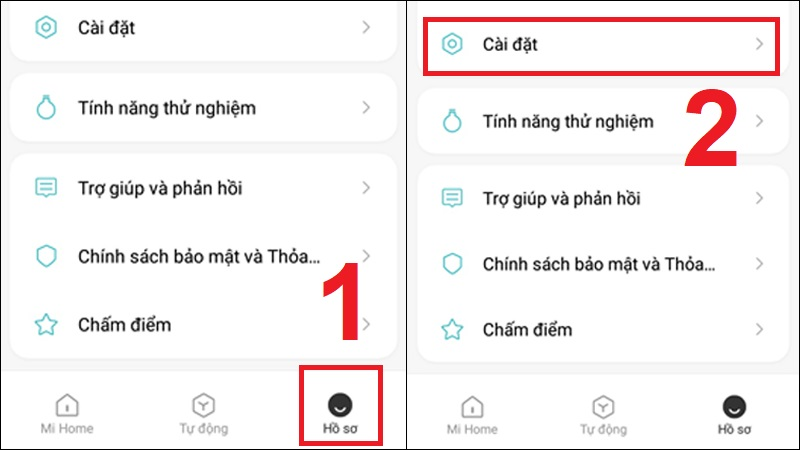- Tủ lạnh giảm sốc đến 50% Khuyến mãi mới
- SALE KHỔNG LỒ - GIẢM SỐC 21 - 50%
- Tháng Panasonic - quà ngập nhà
- Đổi tủ lạnh - Máy lạnh cũ lấy PANASONIC thu hồi 2 triệu
- Đổi máy giặt cũ lấy PANASOIC thu hồi 2 triệu
- Tháng 9 may mắn cũng Panasonic
- Nội thất sale khổng lồ
![Khuyến mãi mới]()
- Máy giặt giảm sốc đến 50%
- Gia dụng giảm sốc đến 50%
- Trả góp 0% & Khuyến mãi
- Kinh nghiệm mua sắm
Hướng dẫn cách tải, cài đặt Mi Home và sử dụng hiệu quả
16,967Ứng dụng Mi Home là “cầu nối” giữa tất cả các thiết bị trong hệ sinh thái Xiaomi. Do đó, ngay khi sở hữu một thiết bị thông minh từ hãng, bạn đừng quên thao tác cài đặt Mi Home, nhằm tận dụng tối đa tính năng tuyệt vời của sản phẩm cũng như quản lý chúng hiệu quả hơn. Bài viết dưới đây sẽ hướng dẫn bạn cách tải, cài đặt và sử dụng ứng dụng Mi Home trên điện thoại Xiaomi siêu đơn giản.
1. Mi Home là gì? Vì sao nên sử dụng Mi Home?
Mi Home được xem là nền tảng của toàn bộ hệ sinh thái Xiaomi. Thông qua ứng dụng này, chúng ta dễ dàng quản lý, giám sát và kết hợp sử dụng nhiều thiết bị với nhau, tạo nên sự phối hợp ăn ý và nhịp nhàng giữa các tác vụ cần thiết.
Ví dụ: Người sử dụng truy cập Mi Home trên điện thoại để thiết lập thời gian và vị trí lau dọn nhà mỗi ngày cho robot dọn nhà. Cùng với đó là quan sát và đánh giá hiệu suất làm việc của robot thông qua camera thông minh Xiaomi. Điểm đặc biệt ở đây là tất cả thao tác đều thực hiện hoàn toàn trên điện thoại di động đã cài Mi Home mà không cần chạm trực tiếp vào thiết bị thông minh.
2. Hướng dẫn tải, cài đặt Mi Home và cách sử dụng chi tiết
2.1 Cách tải và cài đặt ứng dụng Mi Home trên từng thiết bị
- Tải MiHome cho điện thoại Android
+ Bước 1: Vào CH Play.
+ Bước 2: Nhập “Mi Home” vào thanh tìm kiếm.
+ Bước 3: Trên màn hình, xuất hiện biểu tượng Mi Home màu xanh lá, bạn nhấn chọn Cài đặt để bắt đầu tải về.
+ Bước 4: Đợi đến khi ứng dụng hoàn thành quá trình tải xuống là xong.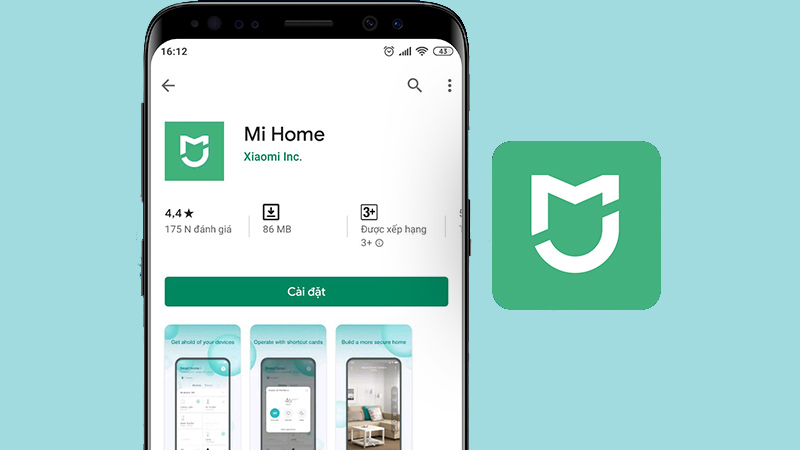
Biểu tượng Mi Home trong CH Play.
- Tải Mi Home bằng file APK cho một số máy Android không hỗ trợ
Một số dòng điện thoại thông minh thuộc hệ điều hành Android vẫn chưa hỗ trợ cài đặt Mi Home trực tiếp. Vì thế, nếu máy của bạn thuộc trường hợp này, hãy cân nhắc giải pháp tải Mi Home bằng file APK - là dạng tệp nén dữ liệu, được dùng cho hệ điều hành Android nhằm mục đích phân phối và cài đặt ứng dụng đơn giản hơn.
Bước 1: Vào mục Cài đặt, chọn Sinh trắc học và Bảo mật.
Bước 2: Chọn tiếp mục Cài đặt ứng dụng không xác định và nhấn chọn File của bạn.
Bước 3: Bật tính năng Cho phép từ nguồn này để máy chấp nhận các file lạ.
Bước 4: Mở trình duyệt Google, tìm các trang web tải file APK uy tín như APKMirror, APKPure, APK Store, Aptoide…
Bước 5: Tìm tên ứng dụng Mi Home. Tiếp đến, nhấn vào Download APK và OK để đồng ý tải xuống.
Bước 6: Trở lại mục File của bạn, nhấn chọn Các file cài đặt. Sau đó, chọn tiếp mục Download và chọn file APK vừa tải về. Cuối cùng, nhấn Cài đặt và đợi đến khi ứng dụng hoàn tất.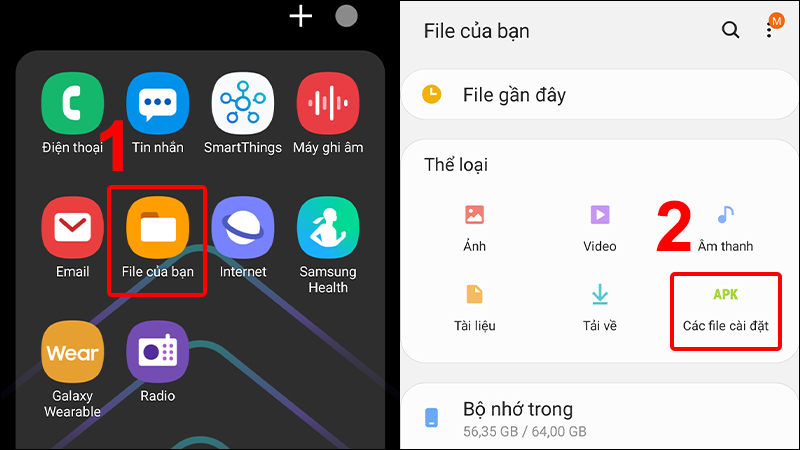
Khi file APK tải về xong, bạn tìm lại file trong mục Các file cài đặt và thiết lập vào điện thoại.
Lưu ý: Nếu dự định tải Mi Home bằng file APK, bạn cần tìm hiểu và lựa chọn nguồn tải uy tín, nhằm ngăn ngừa virus xâm nhập làm hư hỏng hệ thống.
- Cài đặt Mi Home cho điện thoại iPhone/iPad
Xiaomi tạo điều kiện sử dụng Mi Home cho người dùng không chỉ ở hệ điều hành Android mà còn là iOS. Vì vậy, nếu bạn đang dùng iPhone, iPad thì vẫn có thể thoải mái sử dụng Mi Home với 5 bước sau:
+ Bước 1: Vào biểu tượng App Store màu xanh.
+ Bước 2: Nhập “Mi Home” tại mục tìm kiếm.
+ Bước 3: Nhấn “Nhận” để đồng ý cài đặt.
+ Bước 4: Điền mật khẩu iCloud để xác nhận thao tác (nếu có).
+ Bước 5: Đợi đến khi ứng dụng tải xong là hoàn tất.
- Cài đặt Mi Home cho máy tính
Ngoài cài đặt Mi Home cho điện thoại, bạn cũng có thể tải ngay Mi Home về máy tính để tối ưu hóa năng suất hoạt động của những thiết bị thuộc hệ sinh thái Xiaomi.
Trước tiên, bạn cần thực hiện tải xuống phần mềm giả lập Android - một phần mềm mô phỏng chính xác cấu hình Android, giúp người dùng thoải mái sử dụng tất cả tính năng của hệ điều hành này trên máy tính. Hiện nay, có vô vàn phần mềm giả lập Android chất lượng cho bạn tham khảo như Bluestacks 4, Nox Player, LDPlayer, KoPlayer… Trong đó, Bluestacks là phần mềm được ưa chuộng nhất vì cấu hình mạnh mẽ và ít giật lag.
+ Bước 1: Tải và truy cập Bluestacks trên máy tính. Sau đó, nhấn vào nút Install Now.
+ Bước 2: Mở lại ứng dụng Bluestacks 4. Tiếp theo, nhấn tìm Mi Home trong CH Play.
+ Bước 3: Click chọn biểu tượng Mi Home và nhấn Cài đặt. Tiếp theo đó, bạn nhấn Đồng ý và tiếp tục là xong.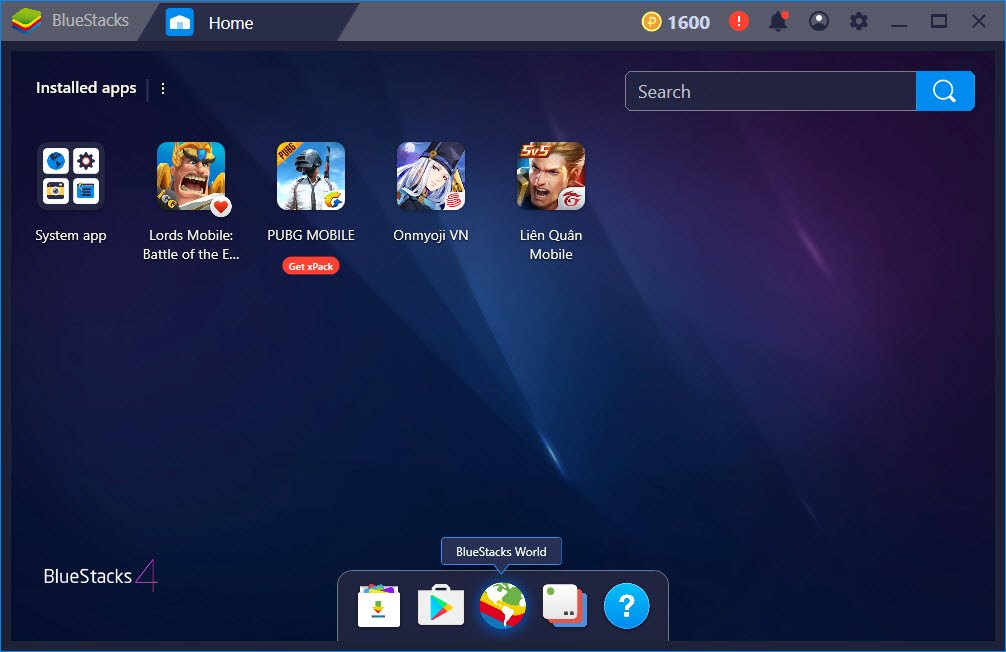
Giao diện giả lập Bluestacks 4.
Cách điều chỉnh ngôn ngữ của ứng dụng Mi Home Ứng dụng Mi Home phiên bản mới nhất đã hỗ trợ tiếng Việt để người dùng dễ dàng sử dụng. Tuy nhiên, nếu muốn thay đổi ngôn ngữ sang tiếng khác, bạn có thể vào Hồ sơ > chọn Cài đặt > Chọn Ngôn ngữ bạn muốn đổi là xong. Tại Cài đặt, bạn vuốt xuống dưới để chọn mục Ngôn ngữ và thay đổi. |
2.2 Mách bạn cách tạo tài khoản, đăng nhập Mi Home chi tiết
Sau khi đã cài đặt Mi Home thành công, bạn cần đăng ký tài khoản để có thể sử dụng được tất cả chức năng của ứng dụng.
Lưu ý cần biết khi đăng ký tài khoản Xiaomi Để đăng ký tài khoản Xiaomi thành công, bạn ghi nhớ một số nguyên tắc sau: |
- Cách đăng ký tài khoản Mi Home bằng Email
+ Bước 1: Vào app Mi Home > Nhấn Đồng ý và tiếp tục với các điều khoản quy định > Chọn “Việt Nam” tại mục Quốc gia và khu vực > Tiếp tục chọn Đăng nhập > Chọn Đăng nhập bằng mật khẩu > Tiếp đến, nhấn chọn Đăng ký để bắt đầu tạo tài khoản mới.
+ Bước 2: Sau đó, điền thông tin email của bạn và click chọn Tạo tài khoản Mi > Đặt mật khẩu và nhập mã Captcha > Nhấn Gửi.
+ Bước 3: Kiểm tra email bạn đã điền thông tin và thực hiện kích hoạt tài khoản.
+ Bước 4: Cuối cùng, đăng nhập lại email và mật khẩu vào app Mi Home là xong.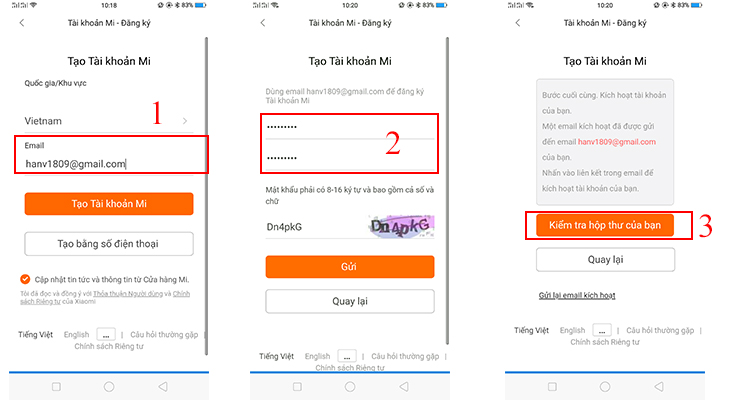
Người dùng có thể đăng ký tài khoản trên ứng dụng bằng Email hoặc Số điện thoại.
- Đăng ký tài khoản bằng số điện thoại
Bạn thực hiện tương tự cách 1, nhưng ở bước nhập Email, bạn hãy nhấn chọn lệnh Tạo bằng số điện thoại. Tiếp đến, bạn nhập mã xác minh được gửi ngay về số điện thoại bạn đăng ký và tiếp tục thực hiện các bước tiếp theo như cách 1.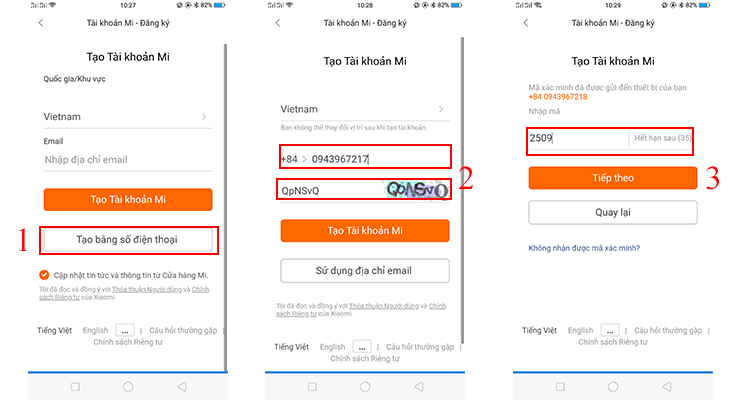
Các bước tạo tài khoản Mi bằng số điện thoại.
- Cách đăng nhập vào tài khoản Mi Home
Nếu đã có tài khoản Mi, bạn còn chờ gì nữa mà không bắt đầu đăng nhập vào để sử dụng các tính năng của Mi Home thôi nào!
+ Bước 1: Mở app Mi Home > Đăng nhập > Đăng nhập bằng mật khẩu.
+ Bước 2 : Nhập Email hoặc SĐT (tùy theo hình thức đăng ký tài khoản) > Nhập Mật khẩu > Đăng nhập.
- Chia sẻ cách lấy lại mật khẩu nhanh
Trường hợp quên mật khẩu, bạn hãy truy cập vào đường link thiết lập lại mật khẩu Mi Home TẠI ĐÂY, rồi nhập số điện thoại hoặc email đã dùng để đăng ký tài khoản.
+ Với email: Nhập Email đã đăng ký > Gửi > Nhập mã captcha > Gửi. Sau đó, nhập mã xác minh được gửi vào hộp thư email của bạn > Gửi > Thiết lập lại mật khẩu > Đổi mật khẩu thành công.
+ Với số điện thoại: Nhập SĐT > Gửi mã xác minh > Nhập mã captcha. Tiếp theo, nhập mã xác minh trong hộp thư tin nhắn > Thiết lập lại mật khẩu > Đổi mật khẩu thành công.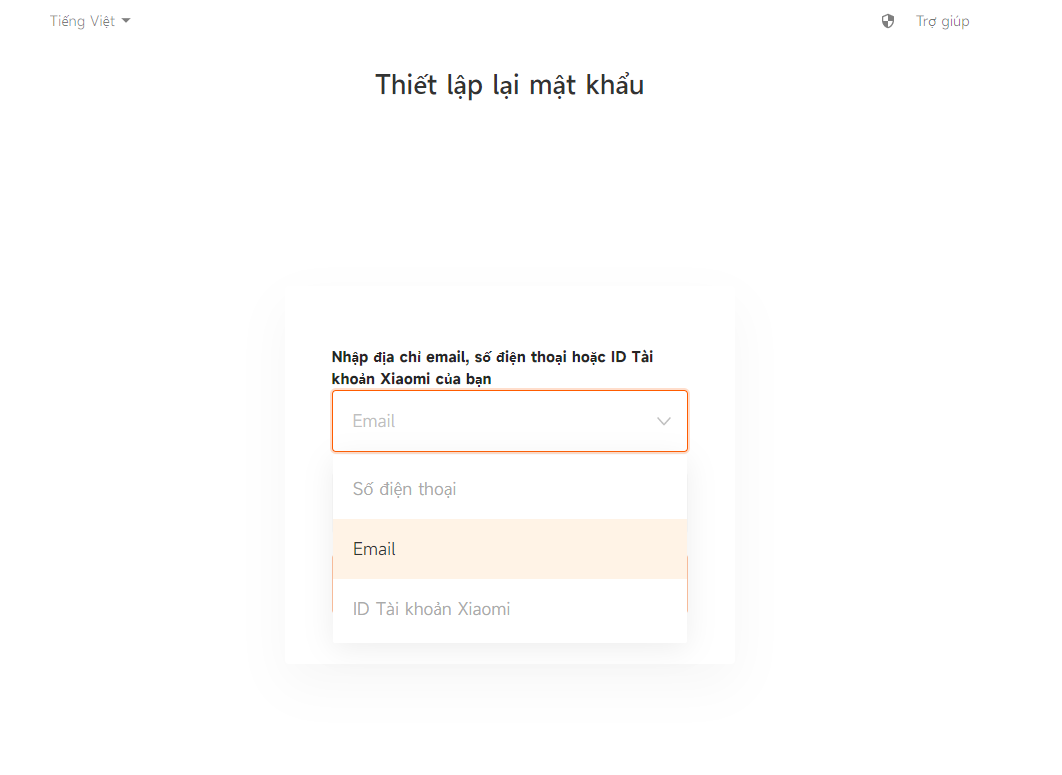
Có 3 tùy chọn lấy lại mật khẩu bằng Email, Số điện thoại hoặc ID Tài khoản Xiaomi.
3. Hướng dẫn kết nối Mi Home với thiết bị của Xiaomi
Ứng dụng Mi Home về cơ bản có ngôn ngữ thiết kế trực quan, giao diện bố cục hợp lý nên người dễ dàng thao tác và nắm bắt thông tin quản lý thiết bị nhanh chóng. Để thực hiện kết nối, bạn chỉ cần mở Mi Home lên, chọn Thêm mới thiết bị (dấu + góc trên bên phải màn hình), ứng dụng sẽ tự động ghép đôi với thiết bị gần đó. Hoặc bạn có thể vào Thêm thủ công > Tìm kiếm sản phẩm với tên sản phẩm > Chọn vào để kết nối. Sau đó thực hiện theo các yêu cầu của Mi Home trên ứng dụng và thiết bị là xong.
Trường hợp không kết nối được với ứng dụng Mi Home, bạn cần chú ý:
- Đảm bảo khoảng cách giữa điện thoại và thiết bị không quá xa, đồng thời môi trường mạng xung quanh không có sự can thiệp mạnh.
- Nếu Mi Home vẫn không thể tìm thấy thiết bị, có thể do thiết bị đã được ghép đôi với tài khoản khác. Tham khảo hướng dẫn sử dụng đi kèm để biết cách thiết lập, hoặc thiết bị “Thêm thủ công” trong APP, tùy thuộc vào thao tác hướng dẫn.
- Đảm bảo Bluetooth trên điện thoại của bạn đã được bật.
Ngoài ra, nếu muốn thêm hay liên kết thiết bị với tài khoản Mi Home khác để người thân có thể quản lý dễ dàng, bạn thực hiện bằng cách nhấn giữ tay vào tên thiết bị > Chia sẻ > Nhập tài khoản của người cần chia sẻ.
Trên đây bài viết đã cung cấp thông tin hướng dẫn cài đặt Mi Home và cách sử dụng đầy đủ cho bạn. Có thể nói, ứng dụng Mi Home sở hữu vô vàn tính năng tuyệt vời, hướng đến phong cách sống hiện đại, tiện nghi, giúp người dùng dễ dàng quản lý và điều khiển các thiết bị trong hệ sinh thái Xiaomi. Để sử dụng Mi Home tốt nhất, đảm bảo thiết bị hoạt động trơn tru và hạn chế lỗi mất kết nối, bạn nên chọn mua các sản phẩm chính hãng Xiaomi như Xiaomi 13 Pro 5G hay Xiaomi Redmi Note 12 Pro.
Xiaomi Xiaomi 12 (8GB + 256GB)
Xiaomi 12T (8GB+128GB)
- Xiaomi 12T
- Xiaomi 12T PRO
Bài viết này có giúp ích cho bạn không?
Bài viết liên quan
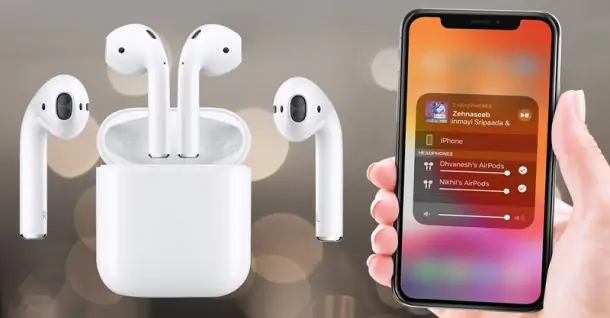
Cách kết nối Airpods với iPhone và thiết bị khác
58,054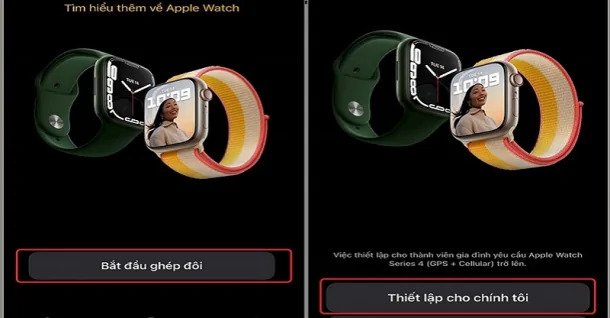
Cách kết nối đồng hồ thông minh với điện thoại nhanh nhất
90,052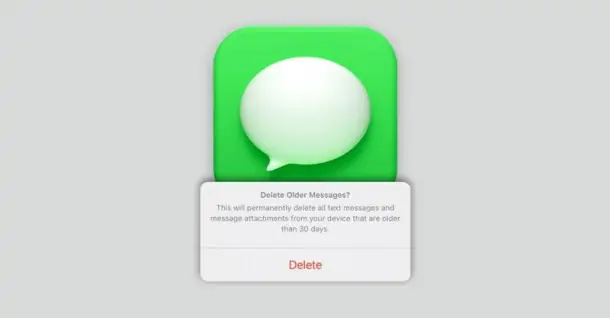
Cách khôi phục tin nhắn SMS trên điện thoại Android và iOS
66,290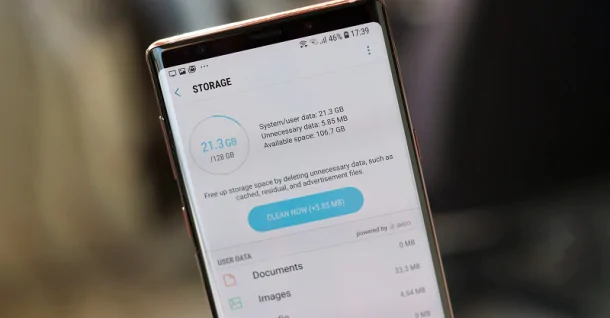
Bật mí cách giải phóng dung lượng Samsung đơn giản, hiệu quả
14,714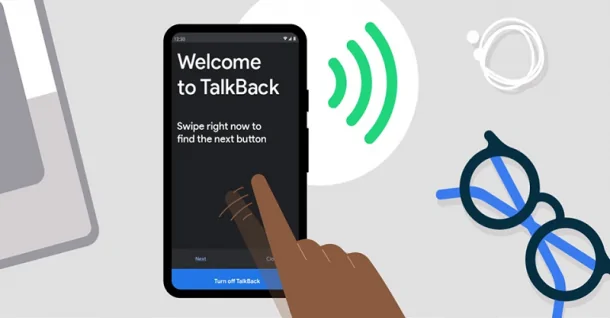
Chia sẻ cách tắt giọng nói TalkBack trên điện thoại siêu dễ
85,059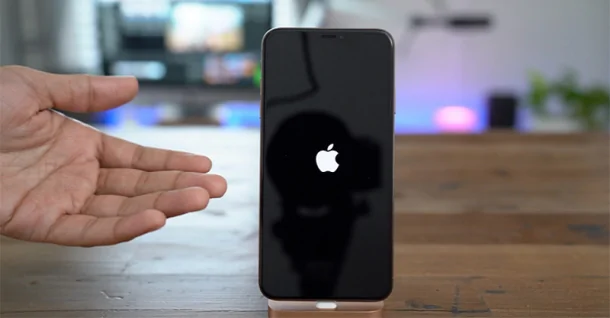
iPhone bị treo táo: Nguyên nhân và cách xử lý nhanh chóng
92,799Tải app Dienmaycholon
Tải app theo dõi thông tin đơn hàng và hàng ngàn voucher giảm giá dành cho bạn.

Tin nổi bật

Bật Sharp Tươi Lành, Thêm Quà Thêm Tươi
Khách hàng mua máy điều hòa Sharp theo như danh sách bên dưới đều được tham gia chương trình như sau: - Thẻ cào trúng thưởng - Tăng thêm phí dịch vụ vệ sinh máy điều hòa khi mua máy điều hòa Sh...741
Mừng Daikin 100 Năm, Quay Trúng Quà 100%
Tham gia tìm hiểu ngay quá trình phát triển 1 thế kỷ qua của thương hiệu Daikin - Chuyên gia không khí hàng đầu Nhật Bản với hoạt động đáp đúng và trúng quà 100% trên landing page https://100nam.daiki...1487
LG - Tháng 4 Quà Đậm, Hoàn Thiện Tổ Ấm
Tặng máy hút bụi cầm tay trị giá 19.990.000đ khi mua máy giặt LG WashTower Tặng tủ lạnh LG ngăn đá trên trị giá 13.990.000đ khi mua LG Styler ...791
Mua Điều Hòa Châu Âu, Tặng Kèm Quà Đến 2 Tỷ
Nhận ngay 01 quạt bàn Comfee khi mua một trong 5 mã sản phẩm điều hòa không khí Comfee ...914
Hướng Dẫn Khách Hàng Kích Hoạt Bảo Hành Điện Tử, Máy Lạnh Panasonic
Khách hàng khi mua sắm sản phẩm Máy lạnh - Tivi - Tủ lạnh - Máy giặt Panasonic tại Điện Máy Chợ Lớn trên toàn quốc (Bao gồm Online) tự kích hoạt bảo hành qua tin nhắn ...922